ps怎么把图片变清晰 怎么用ps把照片变清晰
更新日期:2022-02-09 10:35:29
来源:互联网
ps怎么把图片变清晰?以前的老照片现在看起来会觉得比较模糊,看起来不太清晰,想要把照片变清晰就需要用到ps软件,我们需要将照片格栅化复制一层,选择复制的一层,将照片进行滤镜、锐化、USM锐化等处理就能使图片变得清晰,最后将两层图层合并即可把图片变清晰。
怎么用ps把照片变清晰
1、首先将一张模糊的照片打开放到ps中,然后点击一下右键找到格栅化然后点击它。然后在复制一层,快键键ctrl+j。
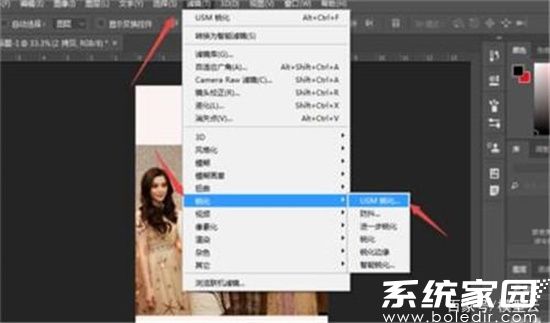
2、然后选中复制的一层,打开滤镜→锐化→USM锐化,使用这个指令就能让photoshop图片变清晰了。然后调整一下这个数值,在调整数值的时候可以看到照片的变化。
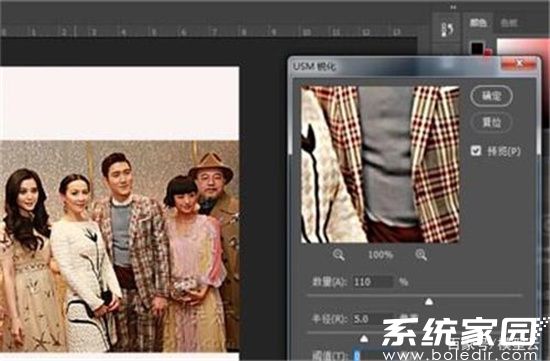
3、然后我们点击合并快键键ctrl+e,然后在将合并PS图片变清晰的在复制一层,然后我们打开通道,选择红色的通道。然后在打开滤镜→锐化→USM锐化,然后将数值调高。

4、然后我们返回图层将复制的图层透明感减半,然后在和下面的图层合并,按住ctrl同时选中两个图层然后合并,快键键ctrl+e,这样就成功完成了ps把图片变清晰的操作啦!

以上就是ps怎么把图片变清晰的全部内容,赶紧来看看吧。
常见问题
- 知乎小说免费阅读网站入口在哪 知乎小说免费阅读网站入口分享365444次
- 知乎搬运工网站最新入口在哪 知乎盐选文章搬运工网站入口分享218670次
- 知乎盐选小说免费网站推荐 知乎盐选免费阅读网站入口分享177210次
- 原神10个纠缠之缘兑换码永久有效 原神10个纠缠之缘兑换码2024最新分享96861次
- 羊了个羊在线玩入口 游戏羊了个羊链接在线玩入口70746次
- 在浙学网页版官网网址 在浙学官方网站入口66419次
- 王者荣耀成年账号退款教程是什么?王者荣耀成年账号可以退款吗?64796次
- 地铁跑酷兑换码2024永久有效 地铁跑酷兑换码最新202458573次
- paperpass免费查重入口58502次
- 蛋仔派对秒玩网址入口 蛋仔派对秒玩网址入口分享57701次

